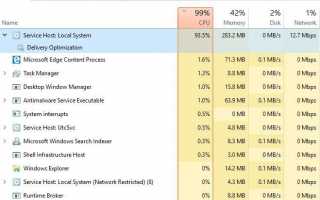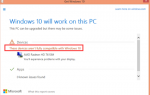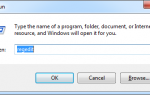Содержание
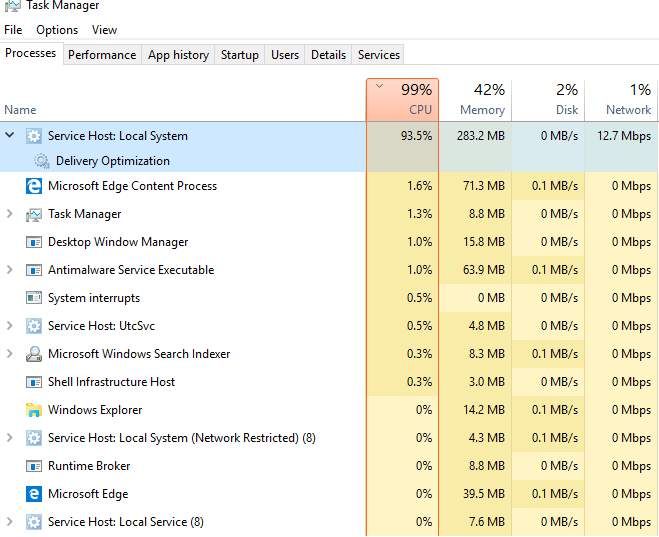
Если вы используете Windows 10 и обнаружите, что Сервисный хост: локальная система занимает большую часть вашего процессора, диска или памяти, вы не одиноки. Многие пользователи Windows также сообщают об этой проблеме. Но не беспокойтесь, это можно исправить.
Вот 5 способов для вас, чтобы попробовать. Возможно, вам не придется пробовать их все; просто проложите себе путь вниз и найдите тот, который работает для вас.
1: отключить Superfetch
2. Устранение неполадок Центра обновления Windows
3. Обновите доступные драйверы
4: Отключить некоторые службы
5: Запустите SFC и DISM
1: Отключить Superfetch
SuperFetch помогает сократить время загрузки и повысить эффективность загрузки программ. Тем не менее, он был определен как потенциальная причина проблем с производительностью диска в Windows 8 и более поздних версиях Windows, включая Windows 10. Вот как остановить эту службу:
1) На клавиатуре нажмите Ключ Windows а также Икс в то же время, затем нажмите Командная строка (администратор).
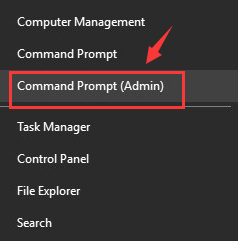
Нажмите да продолжать.
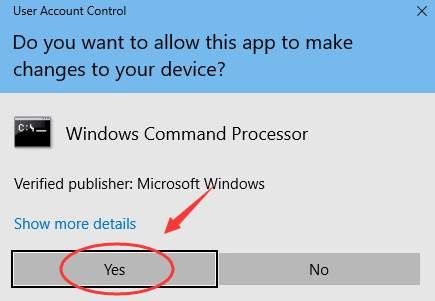
2) Введите следующую команду:
net.exe stop superfetch
и нажмите Войти ключ на клавиатуре.
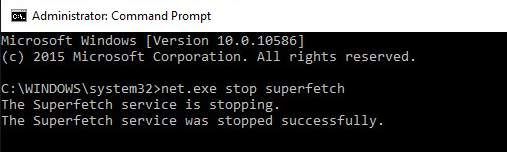
Подождите несколько минут, чтобы увидеть, можно ли увидеть изменения производительности вашего компьютера.
Если вы хотите, вы также можете запустить проверку диска, введя следующую команду и нажмите Войти ключ на клавиатуре.
chkdsk.exe / f / r
Затем введите Y подтвердить проверку диска.
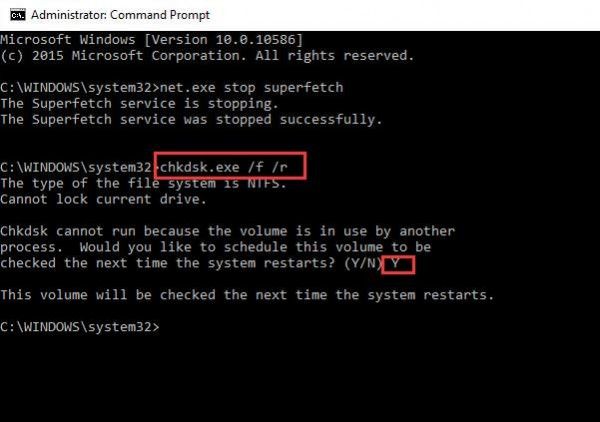
3) Проверьте, решена ли проблема.
2. Устранение неполадок Центра обновления Windows
Центр обновления Windows считается одной из причин чрезмерно высокой загрузки ЦП или использования диска. Вы можете запустить средство устранения неполадок, чтобы увидеть, является ли это виновником:
1) На клавиатуре нажмите Ключ с логотипом Windows и нажмите Панель управления.
2) Просмотр по категориям, щелчок Система и безопасность.
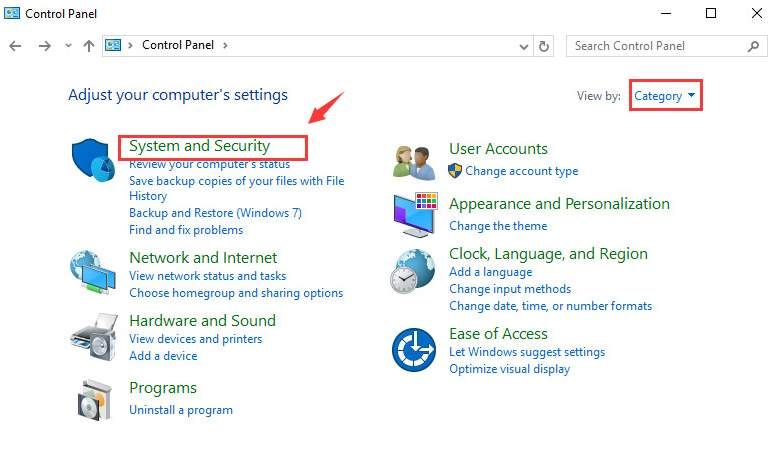
3) Нажмите Безопасность и обслуживание.
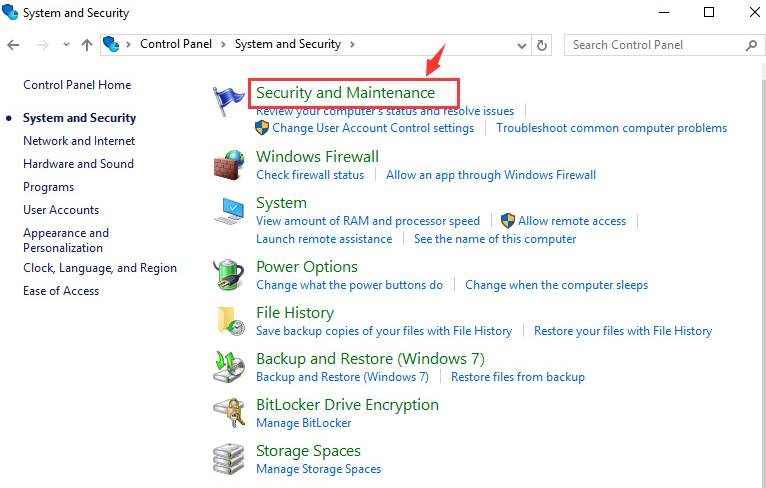
4) Нажмите Поиск неисправностей.
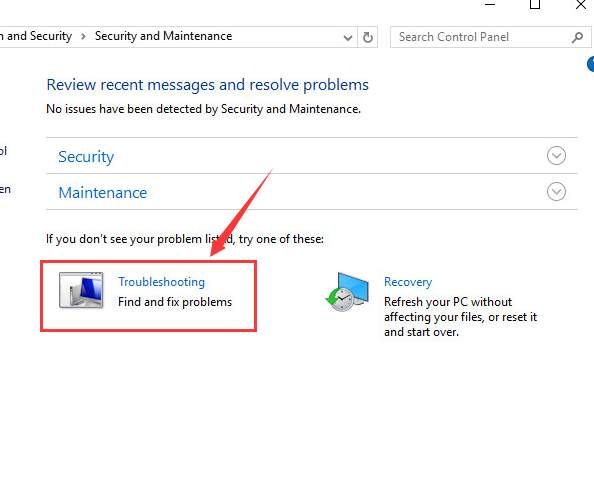
5) Нажмите Исправить проблемы с Центром обновления Windows.
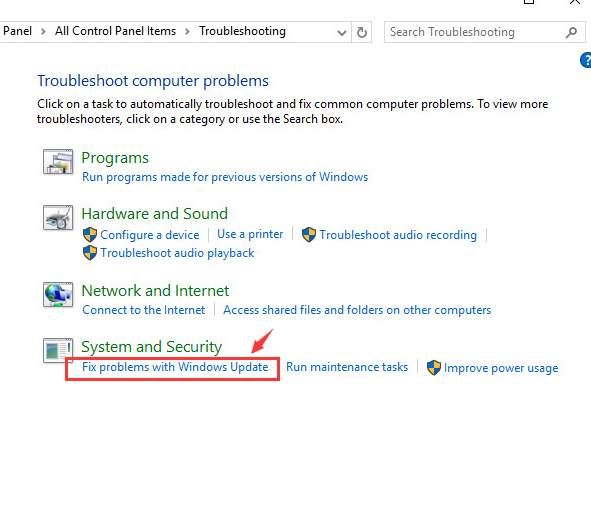
6) Нажмите следующий.
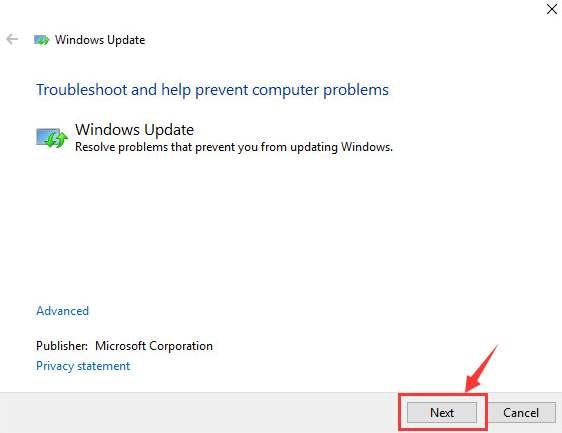
7) Нажмите Попробуйте устранить неполадки как администратор.
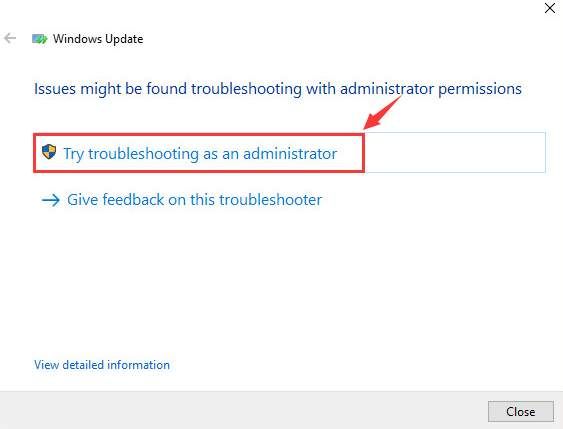
8) Это должно помочь вам решить проблему. Если нет, перезагрузите компьютер и попробуйте следующий шаг.
3. Обновите доступные драйверы
Если описанные выше шаги не решают проблему использования вашего ЦП или диска в Windows 10, это может быть вызвано драйвером устройства.
Вы можете автоматически обновить все драйверы устройств до последней правильной версии с Водитель Легко.
Driver Easy автоматически распознает вашу систему и найдет для нее правильные драйверы. Вам не нужно точно знать, на какой системе работает ваш компьютер, вам не нужно рисковать загрузкой и установкой неправильного драйвера, и вам не нужно беспокоиться об ошибках при установке.
Вы можете автоматически обновить драйверы с помощью БЕСПЛАТНОЙ или Профессиональной версии Driver Easy. Но в версии Pro это займет всего 2 клика (и вы получите полную поддержку и 30-дневную гарантию возврата денег):
1) Скачать и установите Driver Easy.
2) Запустите Driver Easy и нажмите Сканировать сейчас кнопка. Driver Easy проверит ваш компьютер и обнаружит проблемы с драйверами.
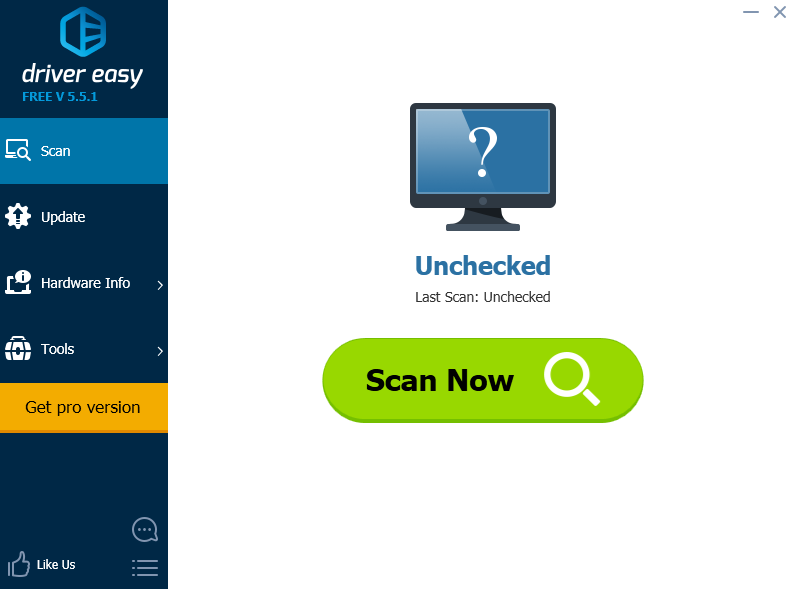
3) Нажмите Обновить Кнопка рядом с любыми помеченными драйверами для автоматической загрузки и установки правильной версии этого драйвера (вы можете сделать это с бесплатной версией).
Или нажмите Обновить все автоматически загрузить и установить правильную версию все драйверы, которые отсутствуют или устарели в вашей системе (это требует Pro версия — вам будет предложено обновить, когда вы нажмете Обновить все).
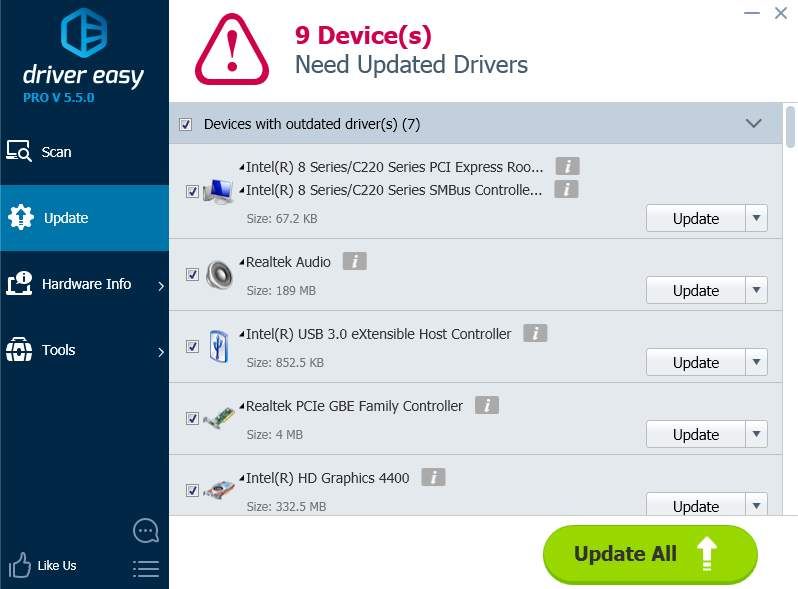
4: Отключить некоторые службы
Вы также можете найти виновных служб, которые загружают ваш процессор или использование диска и отключить их, чтобы изменить ситуацию.
1) Щелкните правой кнопкой мыши панель задач в нижней части рабочего стола и выберите Диспетчер задач.
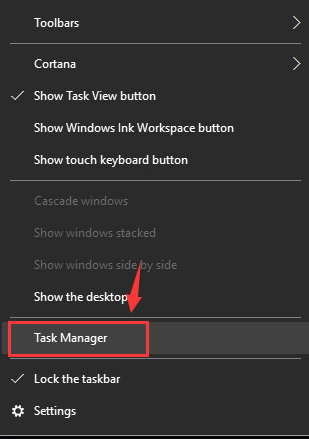
2) Нажмите кнопку со стрелкой категории Сервисный хост: локальная система. Это поможет вам более четко увидеть, какие элементы загружают ваш процессор.
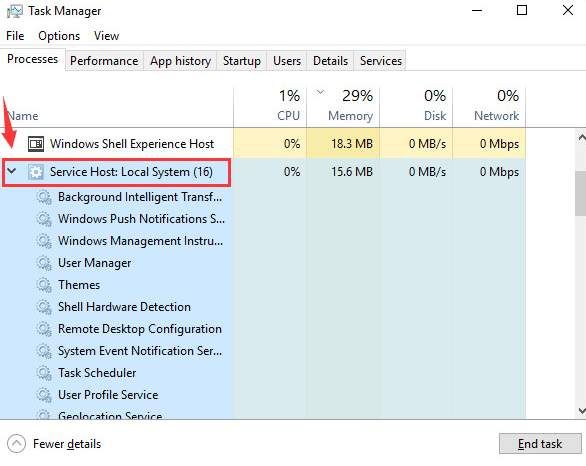
3) Нажмите и выберите один из элементов в этой категории, затем нажмите Завершить задачу.
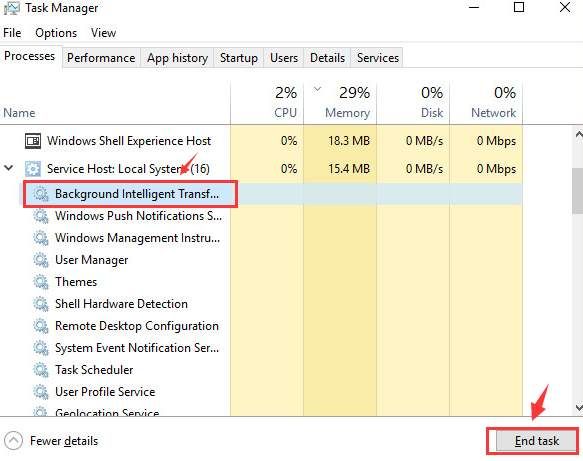
Повторите этот шаг для каждого элемента в категории Сервисный хост: локальная система.
Внимательно следите за изменениями загрузки процессора. Если вы можете найти виновника, выполните следующие действия, чтобы отключить его в Сервисы.
4) Нажмите правой кнопкой мыши на элемент, который вы подозреваете в качестве виновника, и нажмите Открытые услуги.
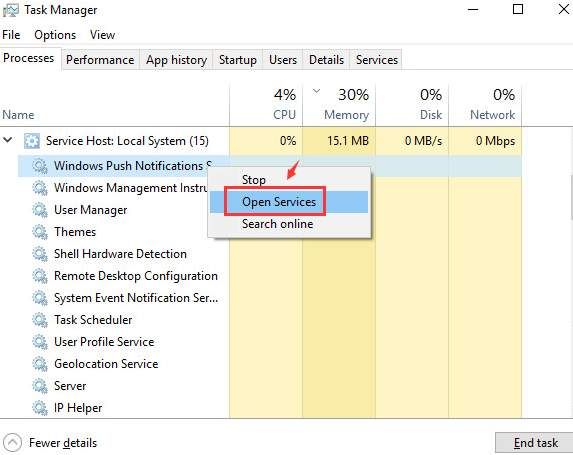
5) Найдите сервис с тем же именем, которое вы видите в диспетчере задач. Затем щелкните правой кнопкой мыши, чтобы выбрать Стоп.
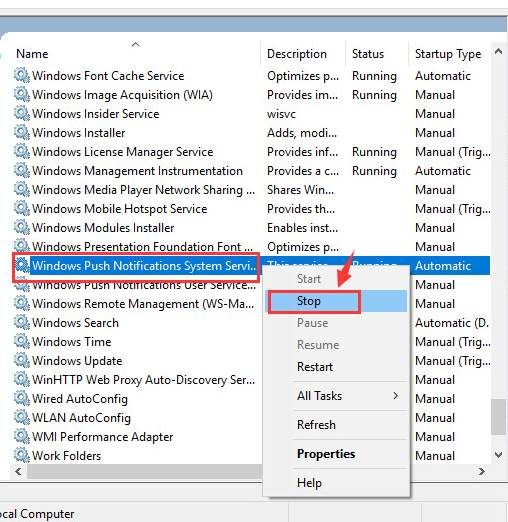
Если это помогает вам, то вы должны найти виновника.
Вы можете попытаться отключить эту службу, выполнив следующие действия:
Дважды щелкните по нему, а затем выберите из выпадающего меню и измените Тип запуска это инвалид. Затем нажмите Применять а также Хорошо сохранить изменения.
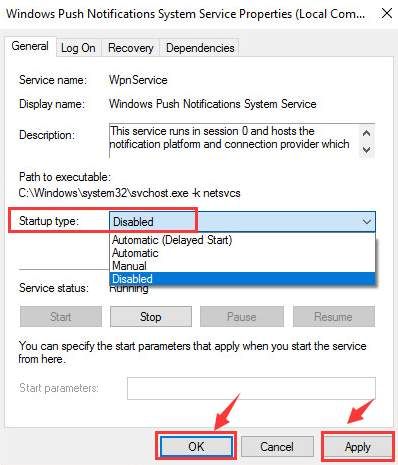
5: попробуйте SFC и DISM
Если описанные выше шаги не могут помочь вам с этой проблемой, пожалуйста, рассмотрите возможность проверки системных файлов. Если это тоже не поможет, попробуйте запустить DISM. Для получения дополнительной информации и более подробных инструкций, пожалуйста, посетите веб-страницу ниже:
Windows 10: исправление проблем с SFC и DISM